
Opera Browser တွင်လှပသော interface ဒီဇိုင်းရှိသည်။ သို့သော်ပရိုဂရမ်၏စံဒီဇိုင်းကိုမကျေနပ်သောသိသာထင်ရှားသည့်သုံးစွဲသူများစွာရှိသည်။ များသောအားဖြင့်အသုံးပြုသူများသည်၎င်းတို့၏တစ် ဦး ချင်းစီကိုဖော်ပြလိုသောကြောင့်, သို့မဟုတ်ဝက်ဘ်ဘရောက်ဇာကိုပုံမှန်အမြင်များကိုလွဲချော်သည်။ ဒီဇိုင်းကိုအသုံးပြုပြီးဤအစီအစဉ်၏ interface ကိုပြောင်းလဲနိုင်သည်။ အော်ပရာအတွက်အကြောင်းအရာများနှင့်၎င်းတို့ကိုမည်သို့အသုံးပြုရမည်ကိုရှာဖွေကြပါစို့။
browser အခြေစိုက်စခန်းကနေခေါင်းစဉ်၏ရွေးချယ်မှု
ဒီဇိုင်းခေါင်းစဉ်ကိုရွေးချယ်ပြီး၎င်းကို browser ပေါ်တွင် install လုပ်ပါ, Opera Settings သို့သွားရန်လိုအပ်သည်။ ဤသို့ပြုလုပ်ရန်ဘယ်ဘက်အပေါ်ထောင့်ရှိ Opera လိုဂိုနှင့်ခလုတ်ကိုနှိပ်ခြင်းဖြင့်အဓိက menu ကိုဖွင့်ပါ။ "Settings" ကိုသင်ရွေးချယ်သောစာရင်းတစ်ခုတွင်ဖော်ပြထားသည်။ Keyboard နှင့်ပိုမိုရင်းနှီးကျွမ်းဝင်သောသုံးစွဲသူများအတွက်ဤအကူးအပြောင်းကို Alt + P ခလုတ်ကိုရိုက်ခြင်းဖြင့်ပြုလုပ်နိုင်သည်။

ကျွန်ုပ်တို့သည် "အခြေခံ" အထွေထွေ browser settings ကိုချက်ချင်းဖြည့်စွက်သည်။ ဤအပိုင်းသည်အကြောင်းအရာများကိုပြောင်းလဲရန်လိုအပ်သည်။ စာမျက်နှာပေါ်ရှိ "မှတ်ပုံတင်ရန်ခေါင်းစဉ်" စာမျက်နှာကိုကျွန်ုပ်တို့ရှာဖွေနေသည်။
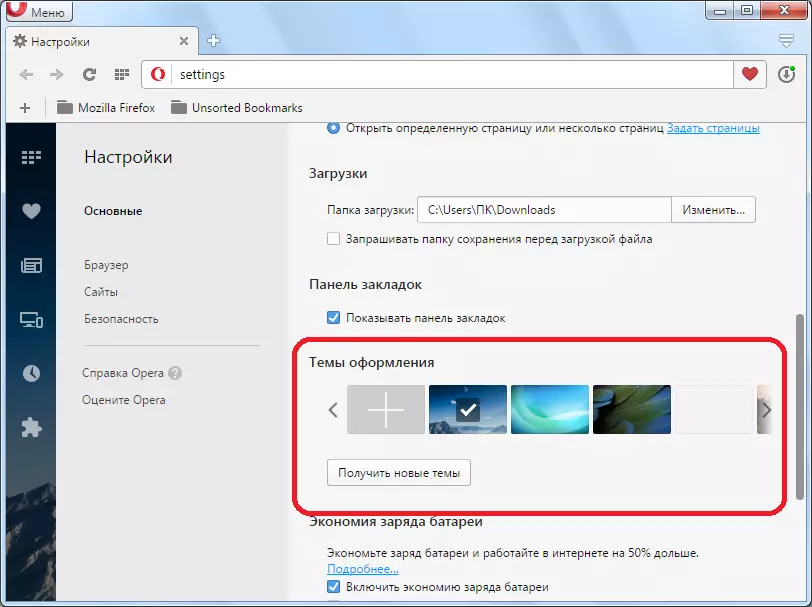
ဤပိတ်ပင်တားဆီးမှုတွင် browser ၏ရုပ်ပုံများကို Preview အတွက်မူတည်သည်။ ယခုအချိန်တွင်ခေါင်းစဉ်အစုကိုစစ်ဆေးမှုအမှတ်အသားဖြင့်မှတ်သားထားသည်။

ခေါင်းစဉ်ကိုပြောင်းလဲရန်သင်ကြိုက်သည့်ပုံကိုသာနှိပ်ပါ။
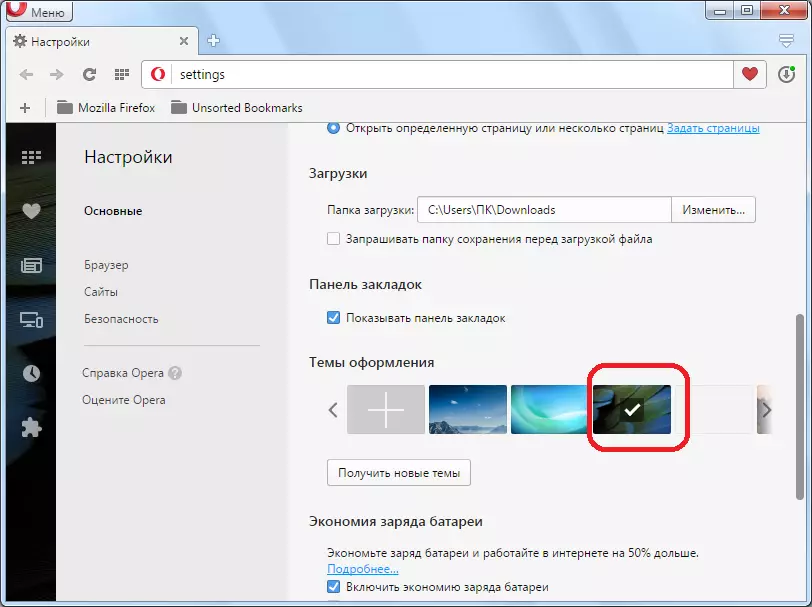
သင့်တော်သောမြှားများကိုနှိပ်သောအခါညာဘက်နှင့်လက်ဝဲဘက်သို့ပုံဖော်ခြင်းကို scrolling လုပ်ခြင်းဖြစ်နိုင်ခြေရှိသည်။
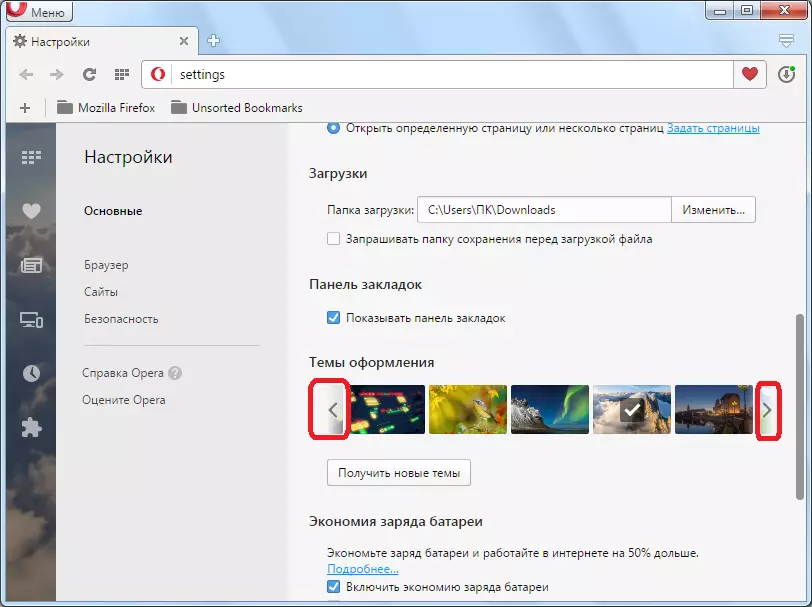
သင့်ကိုယ်ပိုင်ခေါင်းစဉ်ကိုဖန်တီးခြင်း
ဒါ့အပြင်သင့်ကိုယ်ပိုင်ဆောင်ပုဒ်ကိုဖန်တီးရန်ဖြစ်နိုင်သည်။ ဤအတွက်အခြားရုပ်ပုံများတွင်တည်ရှိသော image တွင်ပုံကိုနှိပ်ရန်လိုအပ်သည်။
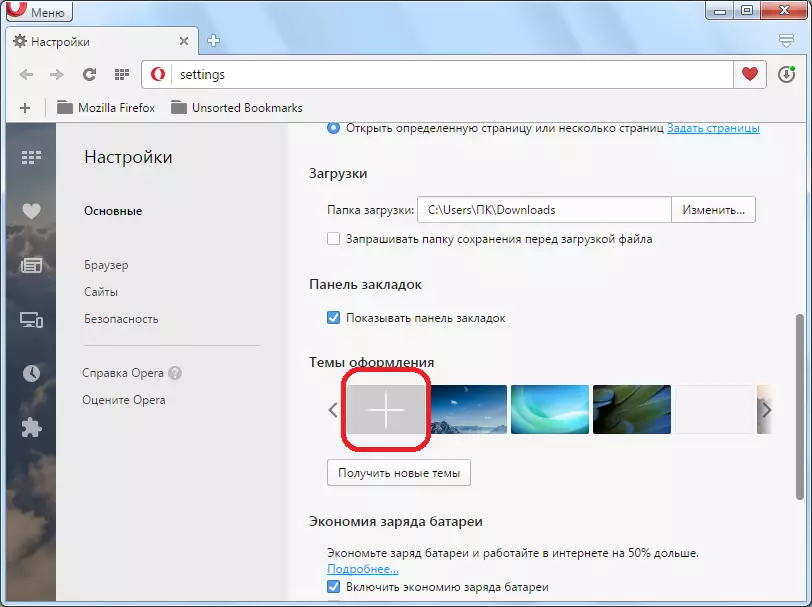
0 င်းဒိုးတစ်ခုဖွင့်လှစ်ထားသည့်နေရာကိုဖွင့်လိုသည့်နေရာတွင်သင်အော်ပရာအတွက်ခေါင်းစဉ်ကိုကြည့်လိုသည့်ကွန်ပျူတာ၏ hard disk ပေါ်တွင်တည်ရှိသောကွန်ပျူတာကိုဖော်ပြလိုသည့်နေရာကိုသတ်မှတ်လိုသည့်နေရာတစ်ခုဖွင့်သည်။ ရွေးချယ်မှုပြုလုပ်ပြီးနောက် "Open" ခလုတ်ကိုနှိပ်ပါ။
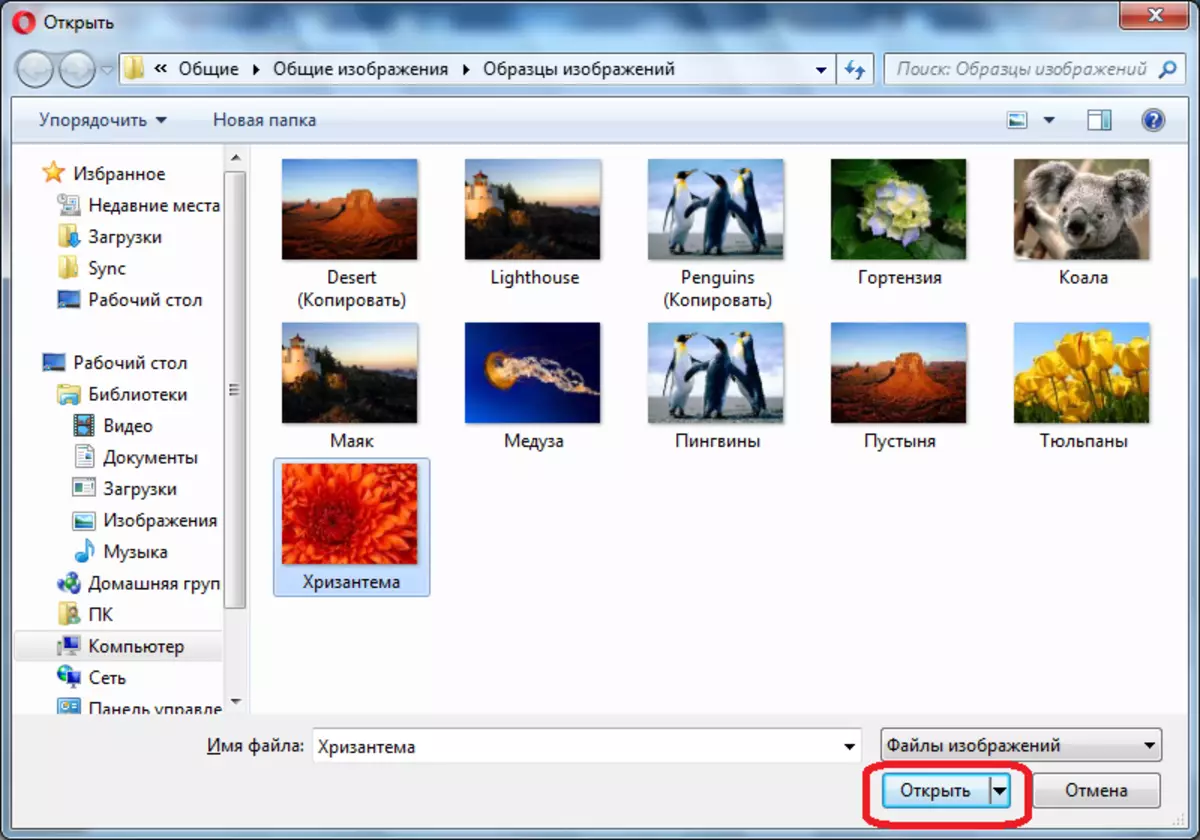
ပုံကို "ဒီဇိုင်းအတွက်ခေါင်းစဉ်များအတွက်ခေါင်းစဉ်များ" တွင်ရုပ်ပုံများကိုထည့်သွင်းထားသည်။ ဤအဓိကအကြောင်းအရာကိုအဓိကဆောင်ပုဒ်၏ဤပုံကိုပြုလုပ်ရန်ယခင်အချိန်ကဲ့သို့ပင်၎င်းကိုနှိပ်ပါ။
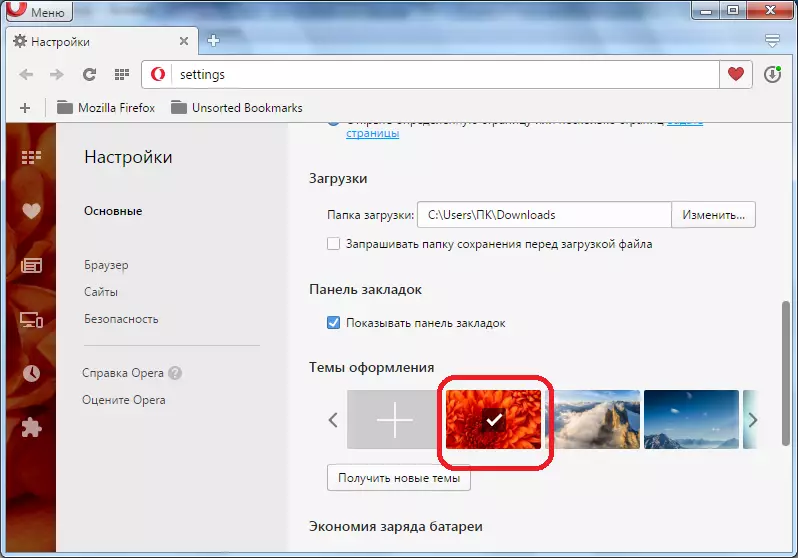
တရားဝင်အော်ပရာနေရာမှခေါင်းစဉ်ထည့်သွင်းခြင်း
ထို့အပြင်အော်ပရာအတွက်တရားဝင် add-ons သို့ 0 င်ရောက်ခြင်းဖြင့်ခေါင်းစဉ်များကို browser ထဲသို့ထည့်ရန်အခွင့်အရေးရှိသည်။ ဒီလိုလုပ်ဖို့ "Get New Thenes" ခလုတ်ကိုနှိပ်ပါ။

ထို့နောက် opera add-ons ၏တရားဝင်ဝက်ဘ်ဆိုက်ရှိအပိုင်းသို့ကူးပြောင်းခြင်းကိုပြုလုပ်သည်။ သင်မြင်နိုင်သည့်အတိုင်းအရသာတိုင်းအတွက်ဤနေရာတွင်အလွန်ကောင်းသည်။ "အကြံပြုထားသော", animated "" "အကောင်းဆုံး", ထို့အပြင်အထူးရှာဖွေရေးပုံစံမှတဆင့်အမည်ဖြင့်ရှာဖွေနိုင်သည်။ ခေါင်းစဉ်တစ်ခုစီသည်အသုံးပြုသူအဆင့်သတ်မှတ်ချက်ကိုကြယ်ပုံစံဖြင့်ကြည့်ရှုနိုင်သည်။
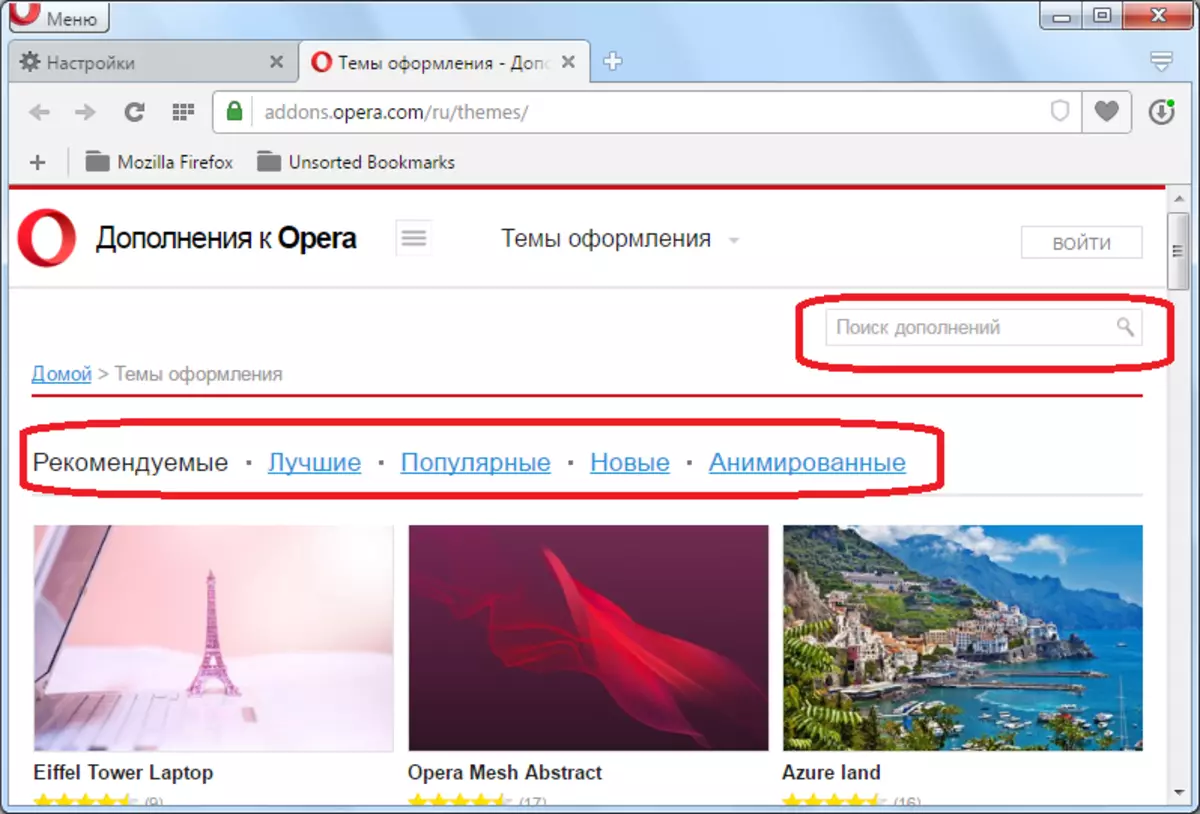
ခေါင်းစဉ်ကိုရွေးချယ်ပြီးပါက၎င်း၏စာမျက်နှာပေါ်တွင်ရရန်ပုံကိုနှိပ်ပါ။

ခေါင်းစဉ်စာမျက်နှာသို့ပြောင်းပြီးပြီးနောက် Great Green Button ကိုနှိပ်ပါ "Opera Opera" ကိုနှိပ်ပါ။
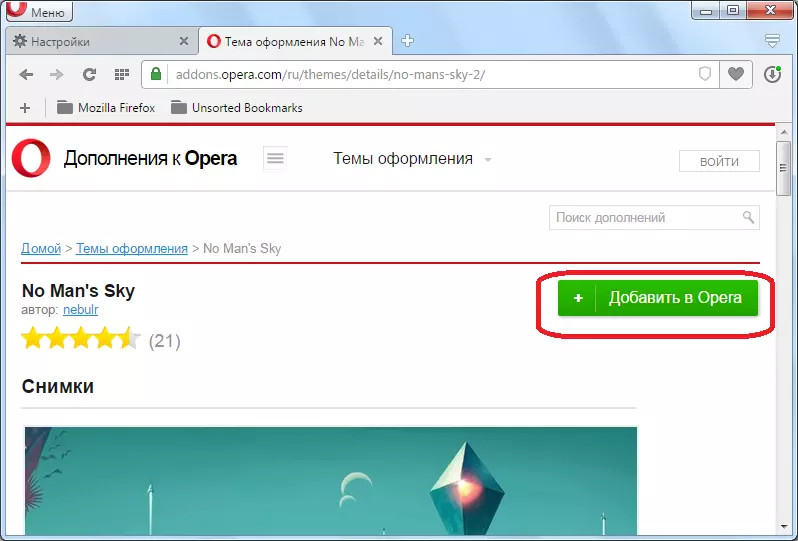
တပ်ဆင်မှုလုပ်ငန်းစဉ်ကိုစတင်သည်။ ခလုတ်သည်အစိမ်းရောင်မှအဝါရောင်မှအရောင်ပြောင်းသည်နှင့် "installation" ပေါ်တွင်ပေါ်လာသည်။
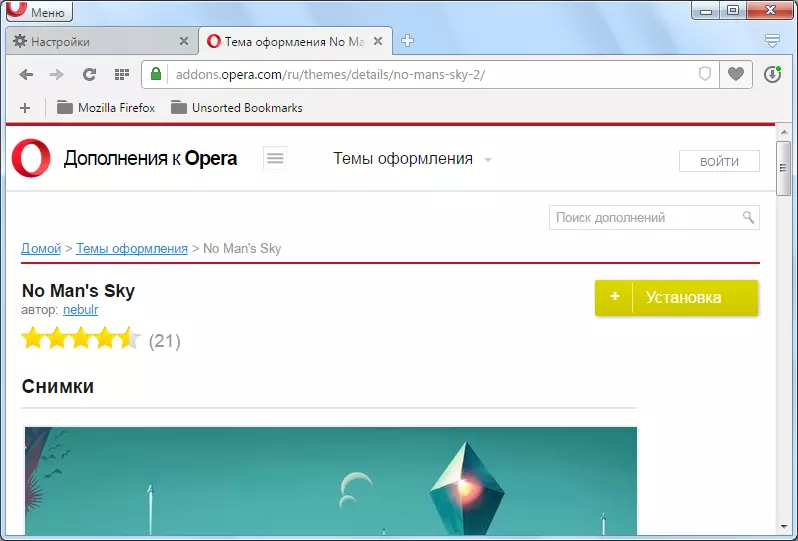
ထည့်သွင်းမှုပြီးဆုံးပြီးနောက်ခလုတ်သည်အစိမ်းရောင်ကိုထပ်မံရရှိသည်။ Installed "install လုပ်ထား" သည်။
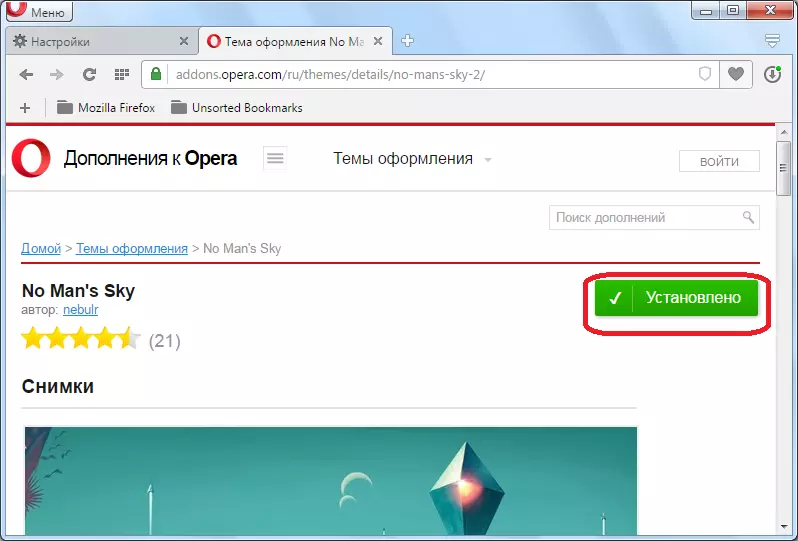
ယခု "DECOR" ပိတ်ပင်တားဆီးမှုတွင် browser settings စာမျက်နှာသို့ပြန်သွားရုံဖြင့်ပြန်သွားပါ။ သင်မြင်နိုင်သည့်အတိုင်းခေါင်းစဉ်သည်တရားဝင်ဆိုဒ်မှကျွန်ုပ်တို့ install လုပ်ထားသောတစ်ခုသို့ပြောင်းလဲပြီးဖြစ်သည်။
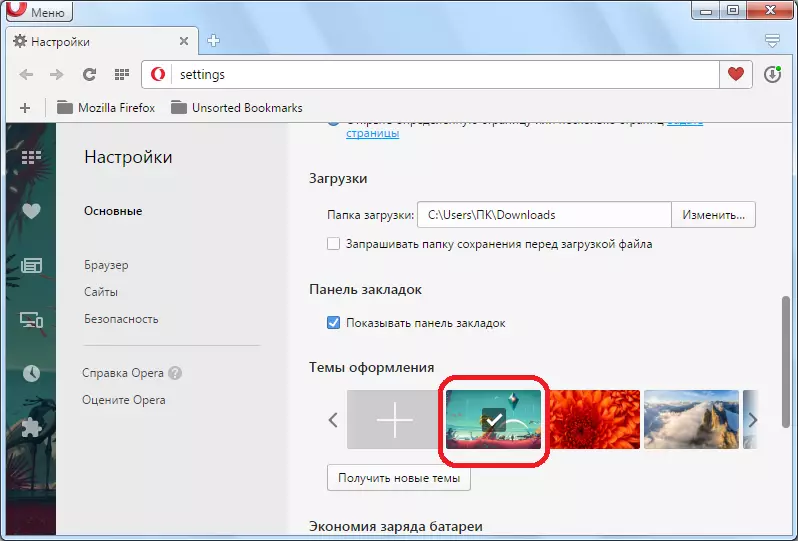
မှတ်သားထားသင့်သည်မှာဒီဇိုင်းခေါင်းစဉ်ပြောင်းလဲမှုသည် 0 က်ဘ်စာမျက်နှာများသို့ပြောင်းသောအခါ browser ၏အသွင်အပြင်ကိုမထိခိုက်စေပါ။ ၎င်းတို့သည်အော်ပရာ၏အတွင်းပိုင်းစာမျက်နှာများ, "extensions", plugins များ ",
ဒါကြောင့်အကြောင်းအရာကိုပြောင်းလဲဖို့နည်းလမ်းသုံးမျိုးရှိတယ်ဆိုတာကျွန်တော်တို့သိခဲ့ရတယ်။ ပုံမှန်အားဖြင့်သတ်မှတ်ထားတဲ့သူတွေရဲ့ရွေးချယ်မှုတစ်ခု, ကွန်ပျူတာ၏ hard disk တစ်ခုမှပုံတစ်ပုံကိုထည့်ခြင်း, တရားဝင် site မှ installation ။ ထို့ကြောင့်အသုံးပြုသူသည်သူ့အတွက်သင့်တော်သည့် browser ၏အဓိကအကြောင်းအရာကိုရွေးချယ်ရန်အလွန်ကျယ်ပြန့်သောအခွင့်အလမ်းများရှိသည်။
